手机怎么制作光影文字 剪映发光字体特效制作
现今随着智能手机的普及,拍摄和编辑视频已经成为了人们生活中不可或缺的一部分,然而如果只是简单的剪辑,很难满足现代人对于时尚、特效的要求。因此很多人开始学习如何制作光影文字、发光字体等特效来增加视频的艺术感和视觉冲击力。通过使用剪映等手机应用程序,即使没有深厚的制作经验,也能够轻松地制作出个性化的视频作品。下面就让我们一起了解一下手机怎么制作光影文字和剪映发光字体特效制作的技巧。
方法如下:
1.首先打开剪映。
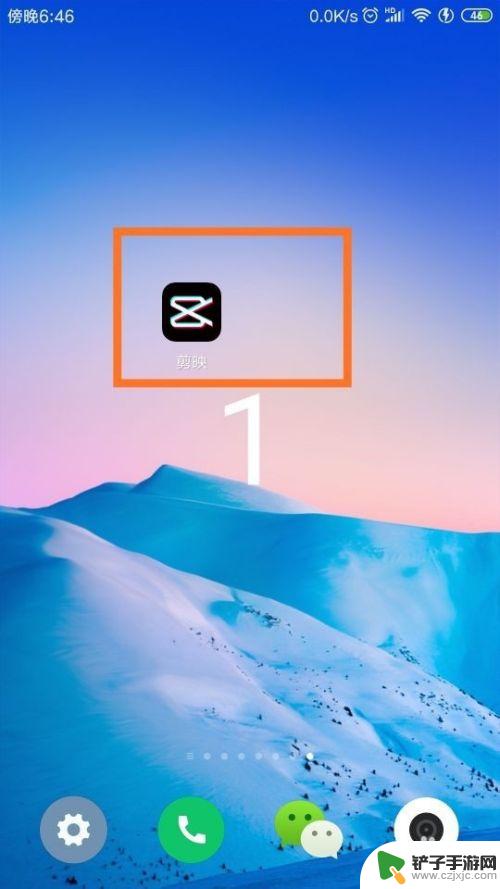
2.在素材库中,点击黑色背景素材,添加到项目。
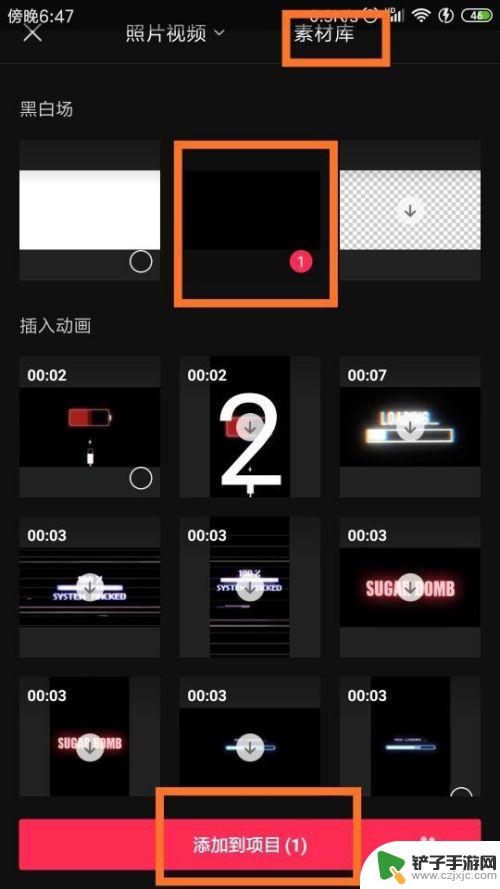
3.在文本页面中,输好文字,然后点击页面中的“样式”。
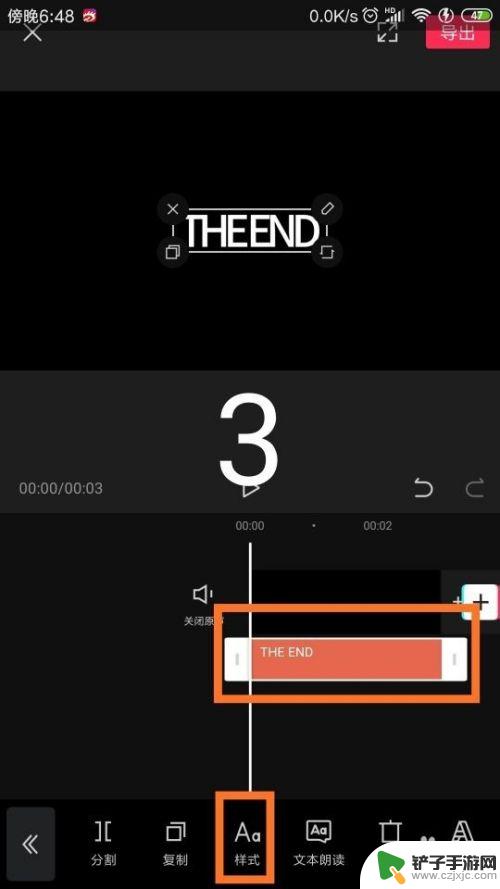
4.选择需要的颜色,给文字描边。把字间距调小一些,这样才能达到更好的效果,之后导出。
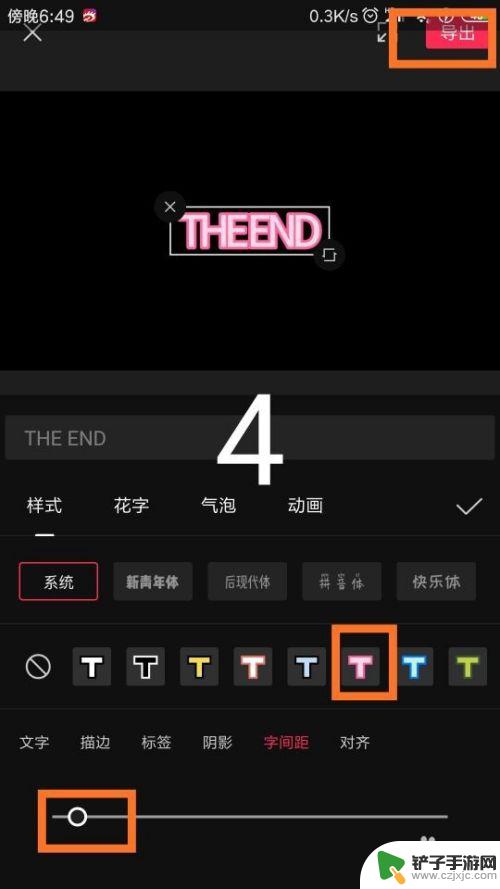
5.回到剪映背景页面,点击开始第二次创作。
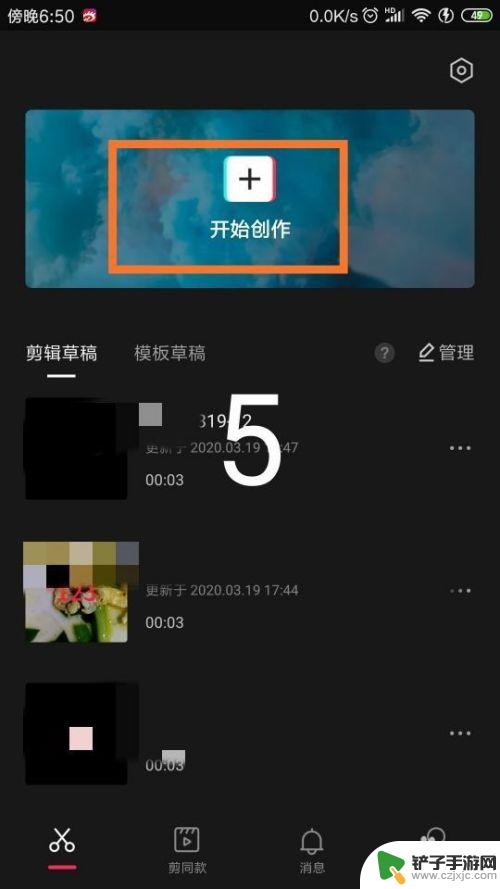
6.在手机相册中点击选择刚才制作的视频,添加到项目。
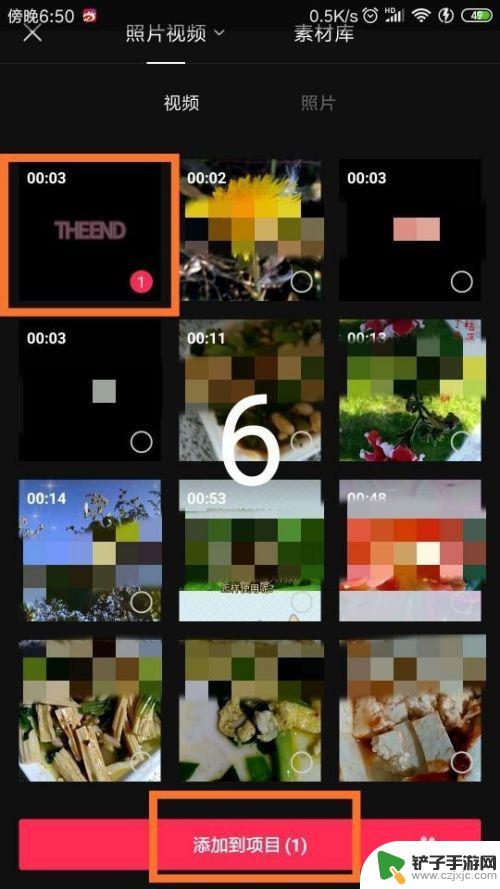
7.在特效里点击进入“梦幻”特效。
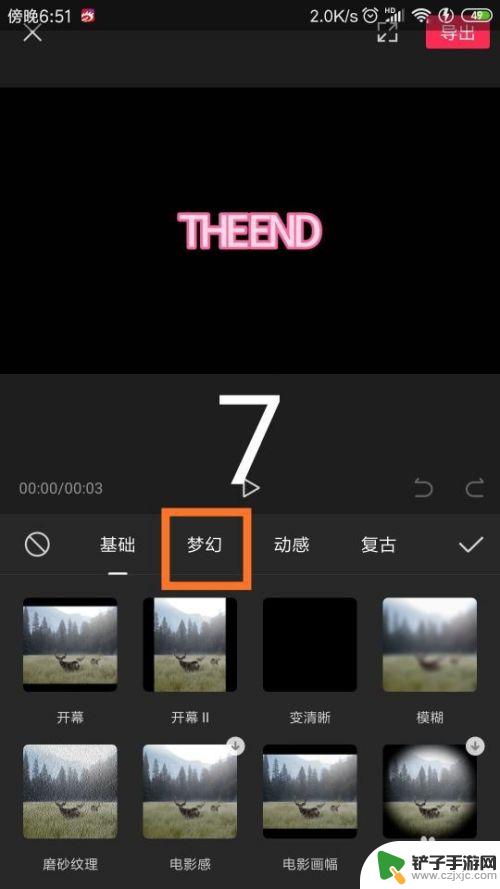
8.在“梦幻”特效页面,找到并点击使用“天使光”。当然也可以选择其它的特效,然后点击对勾确定,最后点击导出。
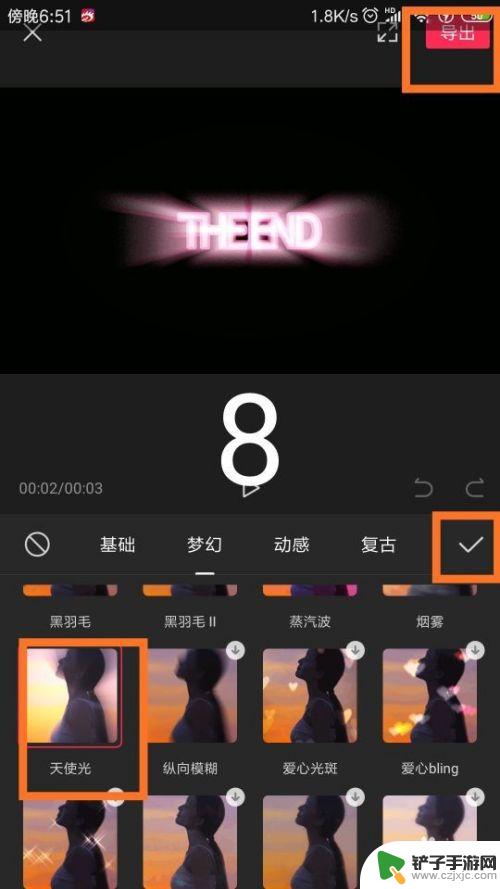
9.再回到剪映首页,点击开始第三次创作。
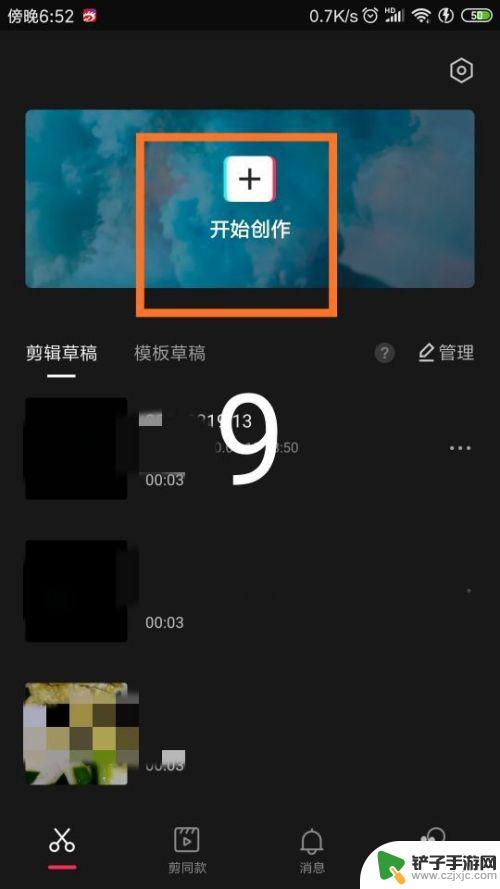
10.在手机相册中,点击刚才制作的视频,添加到项目。

11.点击页面下方的画中画。
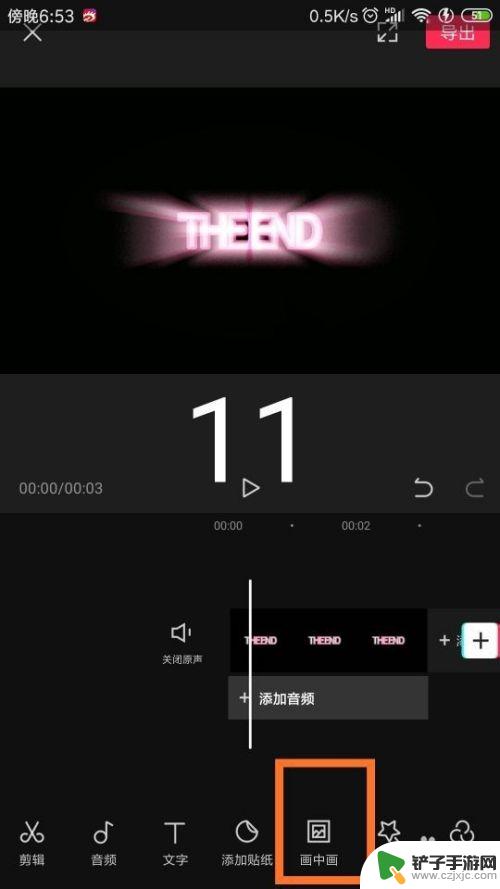
12.再次导入刚才的视频。
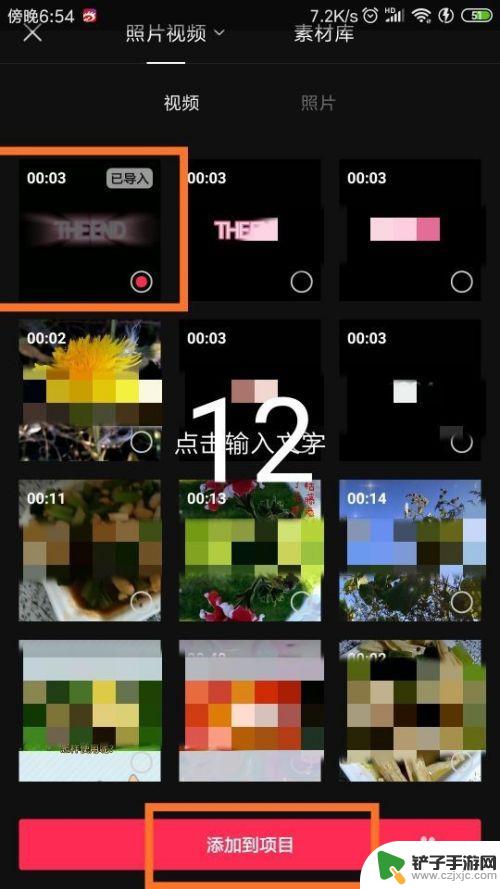
13.把画中画视频的画面调整到和原视频画面一致。
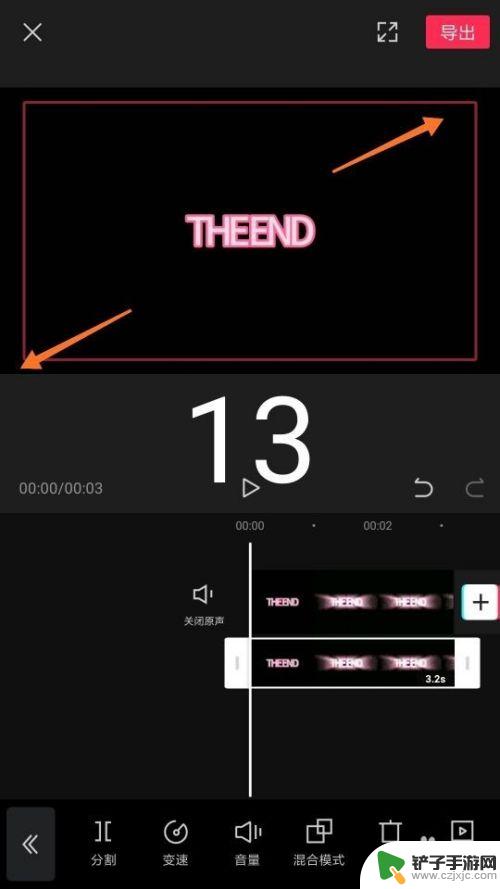
14.点击“混合模式'。
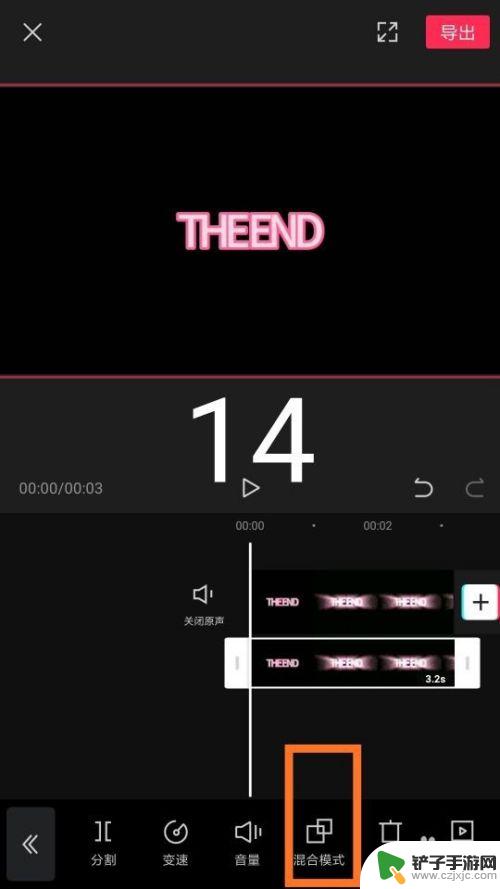
15.根据实际效果来选择合适的混合模式,我这里选择的是”滤色“。
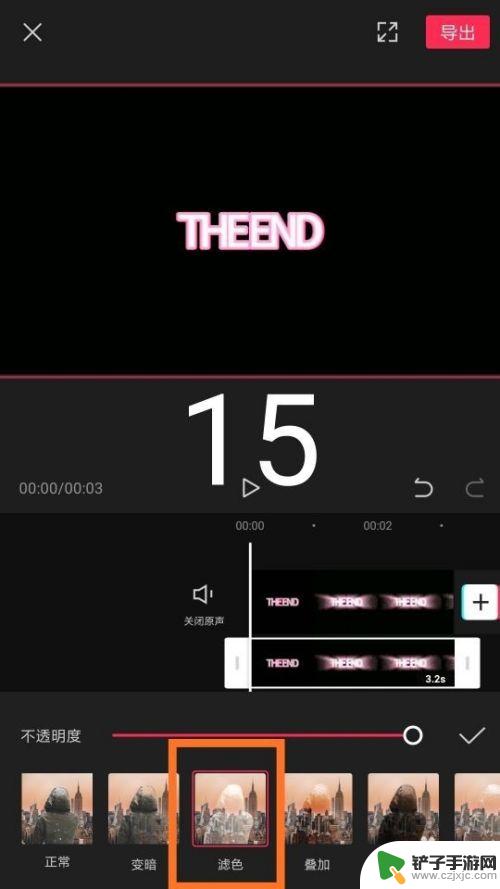
16.接下来点击'特效'标志。
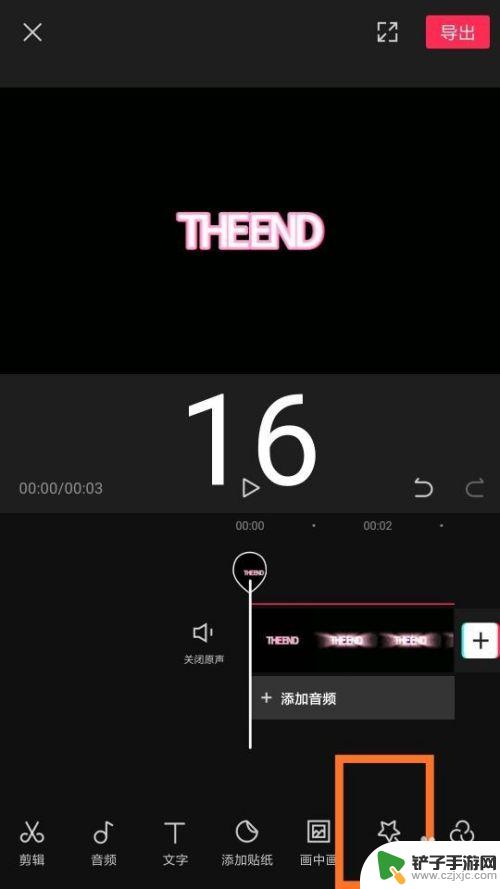
17.在特效页面,点击“动感”特效,选择“心跳”特效,点对勾确定,然后点击导出。

18.接下来进行第四次创作。
19.回到剪映首页,点击开始创作。
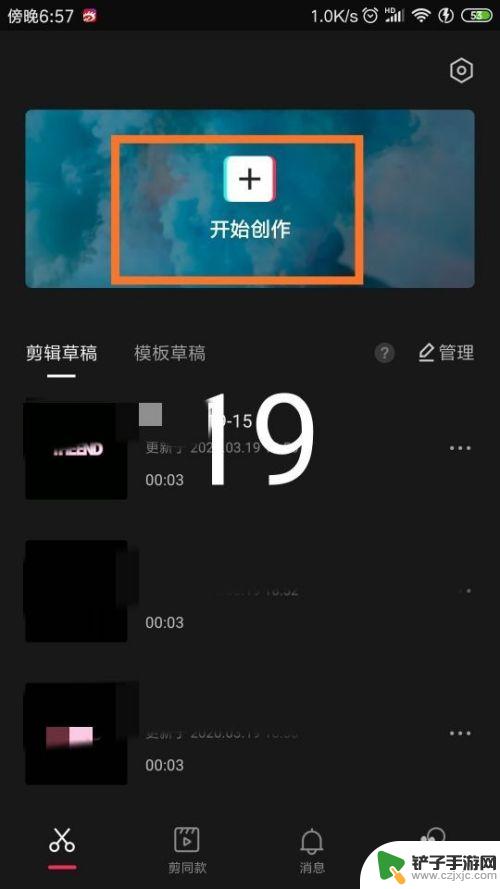 20
20点击选择刚才制作的视频,添加到项目。
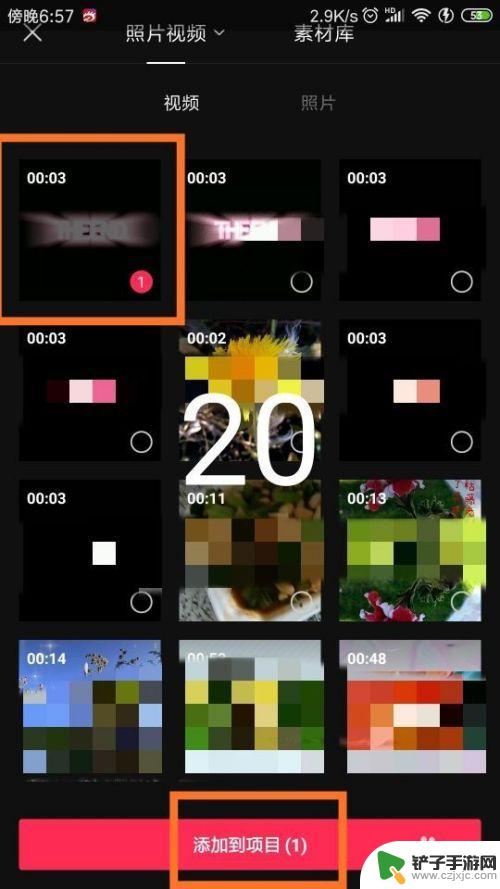
2.1.点击"动画“标志。
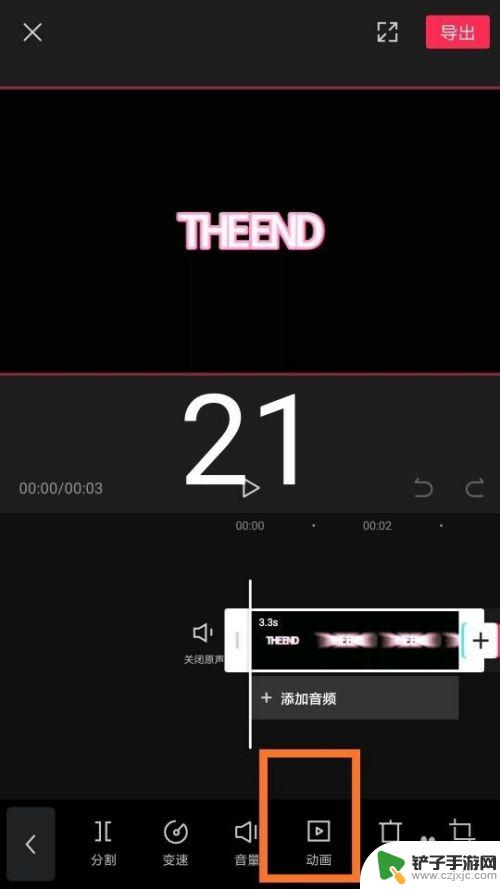 2
22.在动画页面,点击选择”组合动画"。
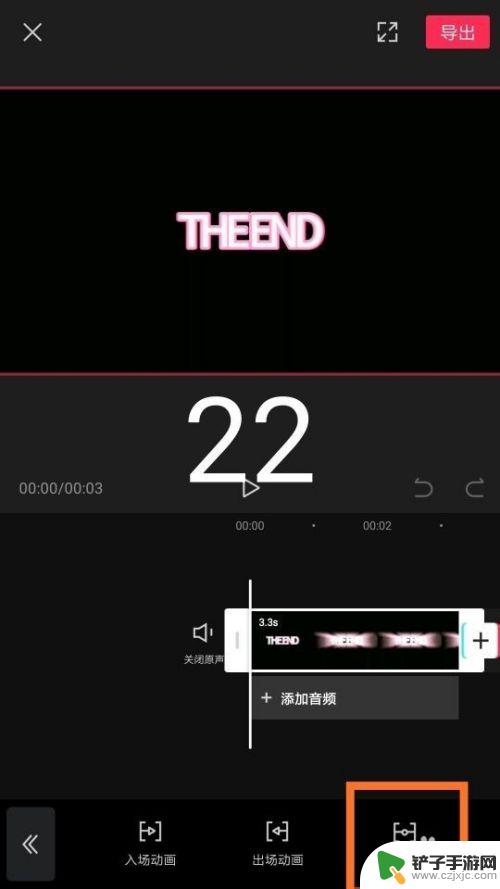 2
23.在“组合动画”中,点击选择“回弹伸缩”。点击对勾进行确定,最后点击导出进行保存。
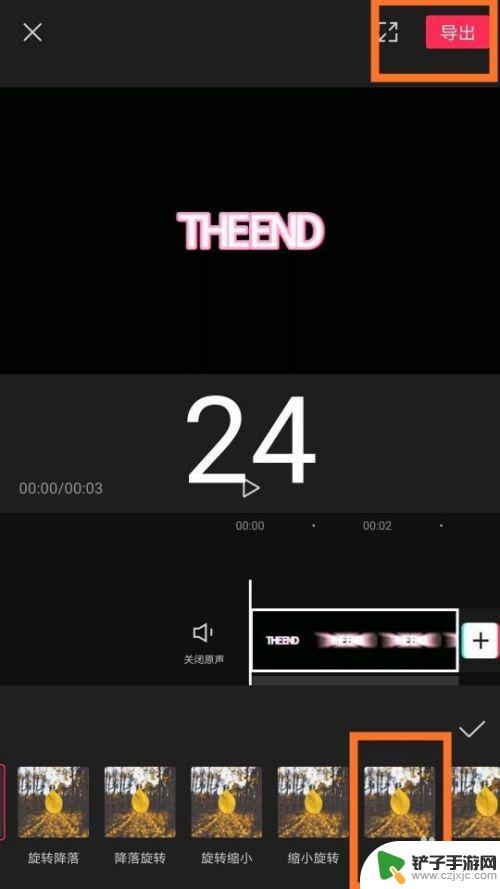
以上就是手机制作光影文字的全部内容,如果您遇到类似的问题,请参考本文中介绍的步骤进行修复,希望这些信息对您有所帮助。












